راهنما:گزینه ندیدن یک عکس در ویکیپدیا - ویکیپدیا، دانشنامهٔ آزاد
این صفحه یک راهنمای چگونه انجام دادن است. که یک کار یا فرایند را در ویکیپدیای فارسی شرح میدهد. این صفحه یکی از سیاستها یا رهنمودهای ویکیپدیا نیست، زیرا هنوز توسط اجتماع مورد بررسی و تأیید قرار نگرفته است. |
برخی از افراد به دلیل اینکه
- تصویرهای ویکیپدیا برای مشاهده در محیط کار مناسب نیستند (به انگلیسی Not safe for work یا به اختصار NSFW)
- تصویرهای ویکیپدیا برای کودکان مناسب نیستند
- از نظر مذهبی فرد مجاز به دیدن تصویرهای ویکیپدیا نیست؛ و همچنین دلایل دیگر فرد دوست ندارند تصویرهای ویکیپدیا را مشاهده کنند.
از سوی دیگر ویکیپدیا محلی برای سانسور مطالب نیست و همچنین ویکیپدیا در مقالههای خود از اخطار خاصی استفاده نمیکند تا به خواننده برای مشاهده نکردن مطالب خاصی اخطار دهد.
همچنین خوانندهها نمیخواهند با صفحههایی که دارای گزینههای بسیاری برای محدود کردن خواننده هست برخورد کنند.
این راهنما برای شما که
- قصد استفاده از نرمافزارهای فیلتر کننده محتوی ندارید
- قصد جرو بحث در مورد قوانین ویکیپدیا برای تغییر یا حذف یک عکس یا برپایی نظرخواهی ندارید.
در نظر گرفته شدهاست.
خوانندههای ویکیپدیا به دو روش میتوانند عکسهای ویکیپدیا را مشاهده نکنند
- به کمک ساخت حساب کاربری و تنظیم کاربری خود برای مشاهده نکردن عکسها
- به کمک تنظیم مرورگر خود برای عدم نمایش عکسها یا به کمک نرمافزارهای فیلتر کننده محتوی مانند نرمافزار Privoxy
تنظیم ترجیحات[ویرایش]
کاربرهایی که حساب کاربری در ویکیپدیا دارند میتوانند در بخش ترجیحات خود از نرمافزار ویکیپدیا برای مشاهده نکردن عکس خاص یا مجموعهای از عکسها مانند فهرست عکسهای بد استفاده کنند.
صفحه خاص[ویرایش]
شما با تغییر در صفحه css خود میتوانید نمایش عکس در صفحهای خاص را غیرفعال کنید. این گزینه به شما این امکان را میدهد که تصویری را که برای شما مطلوب نیست را مشاهده نکنید و همچنین تأثیر در نمایش کاربرهای دیگر نگذارید. برای اینکار در Special:Mypage/skin.css کد زیر را وارد نمایید.
body.page-(page name) img {display: none;}
مثال:
body.page-Muhammad img {display: none;}
تصویر خاص[ویرایش]
برای عدم نمایش تصویر خاص کد زیر را در Special:Mypage/skin.css اضافه نمایید.
body a[href="File:(file name)"] {display: none;}
به عنوان مثال
body a[href="File:Erection_Development.jpg"] {display: none;}
در اینجا تنظیمات css برای عدم نمایش محتوی برای مسلمانهایی که عکسهای مقاله محمد برایشان مطلوب نیست، مشاهده میکنید.
همه عکسهای بد[ویرایش]
برای ندیدن عکسهای بد میتوانید از ترجیحات > ابزارها، ابزار عدم نمایش تصویرهایی که ممکن است برای گروهی از مخاطبین مناسب نباشد (سانسور کردن تصویر) را فعال کنید. با فعال کردن این ابزار تصویرهای بد برای شما به صورت شطرنجی نمایش داده میشوند.
تنظیم مرورگر[ویرایش]
چگونه همه عکسهای کلیه پروژههای ویکیپدیا را فیلتر کنیم[ویرایش]
فایرفاکس ۲٫۰[ویرایش]

- بر روی عکس سمت چپ کلیک سمت راست کنید و گزینه «Block Images from upload.wikimedia.org» را انتخاب کنید.
- یا در select Edit/Preferences در بخش "Exceptions" به بخش «Load images automatically» بروید و در پنجره جدیدی که باز میشود عبارت «wikimedia.org» را بنویسد و دکمه "Block" را بزنید
تذکر: در فایر فاکسهای نسخههای بالاتر از Tools->Properties->Content مراحل فوق را انجام دهید.
اپرا نسخه ۹[ویرایش]
- بر روی صفحه کلیک سمت راست کنید و گزینه «Block content...» را انتخاب کنید و روی عکس مورد کلیک کنید
اگر میخواهید عکس خاصی را حالت بلوک در آورید در هنگام کلیک کردن دکمه شیفت را پایین نگه دارید تا عکسهای مورد نظر از فهرست بلوک خارج شوند.
- در انتها دکمه Done را بزنید
چگونه مرورگر خود را تنظیم کنیم که هیچ عکسی را نمایش ندهد[ویرایش]
اسکریپتهای کاربرها[ویرایش]
اگر مرورگر شما Greasemonkey را پشتیبانی میکند «مخفی کننده تصویرهای ویکیپدیا» را نصب کنید.
فایرفاکس ۲٫۰[ویرایش]
بدون افزونه[ویرایش]
- در ویندوز منو "Tools" , در مکاواس، منو "Firefox", در لینوکس منو "Edit" را انتخاب کنید.
- گزینه "Options" در ویندوز، در لینوکس و مک "Preferences" را انتخاب کنید.
- بر روی زبانه "Content" کلیک کنید.
- گزینه «Load images automatically» را غیرفعال کنید.
با افزونه[ویرایش]
تعدادی افزونه براس مخفی کردن عکسها هست.
- https://addons.mozilla.org/en-US/firefox/addon/official-hide-images/
- https://addons.mozilla.org/en-US/firefox/addon/image-show-hide/
اپرا[ویرایش]
View->Images->No Images
یا
کلیک راست->Block content->روی مطلبی که میخواهید مخفی شود کلیک کنید
اینترنت اکسپلورر ۷[ویرایش]
- Click the "Tools" button.
- Select «Internet Options».
- Click the "Advanced" tab.
- Scroll down to "Multimedia" and uncheck «Show pictures».
سافاری ۳[ویرایش]
- On Mac OSX, select the "Safari" menu.
- Click "Preferences".
- Click on the "Appearance" button.
- Uncheck «Display images when the page opens.»
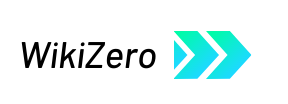

 French
French Deutsch
Deutsch